文档怎样打印到一张a4纸上 怎样把多页文件合并打印在一张A4纸上
更新时间:2024-01-21 13:44:03作者:jiang
在现代办公环境中,打印文件成为了日常工作中不可或缺的一部分,在打印过程中,我们常常会遇到一些问题,比如如何将一份文件完整地打印在一张A4纸上,或者如何将多页文件合并打印在同一张纸上。这些问题对于需要节约纸张和提高效率的人来说尤为重要。为了解决这些问题,我们需要掌握一些技巧和方法,以确保打印出的文件既省纸又清晰可读。接下来我们将探讨一些实用的方法,帮助大家更好地应对打印文件时的种种困扰。
步骤如下:
1.在文件页面点击打印预览图标。
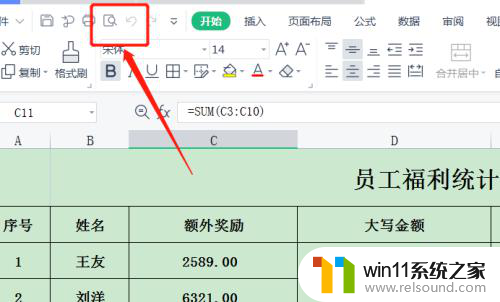
2.进入到打印预览页面,点击无打印缩放。
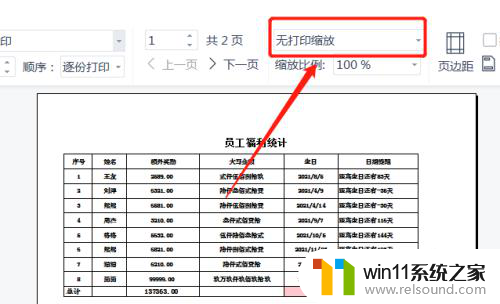
3.选择将整个工作表打印在一起,即可将文件打印在一张A4纸上。
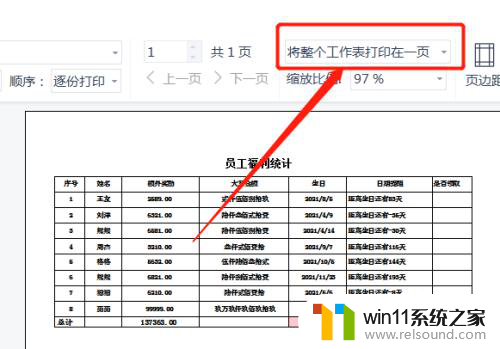
4.或者点击缩放比例。
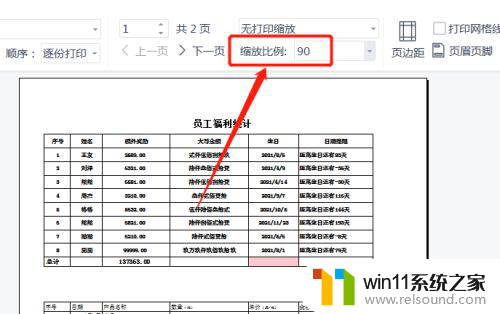
5.根据实际情况设置缩放比例使其在一张A4纸上即可。
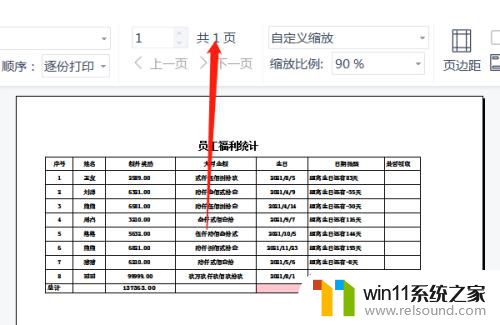
以上就是如何将文档打印到一张A4纸上的全部内容,如果您遇到这种情况,您可以按照以上方法解决,希望这些方法对大家有所帮助。















